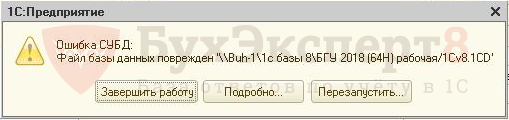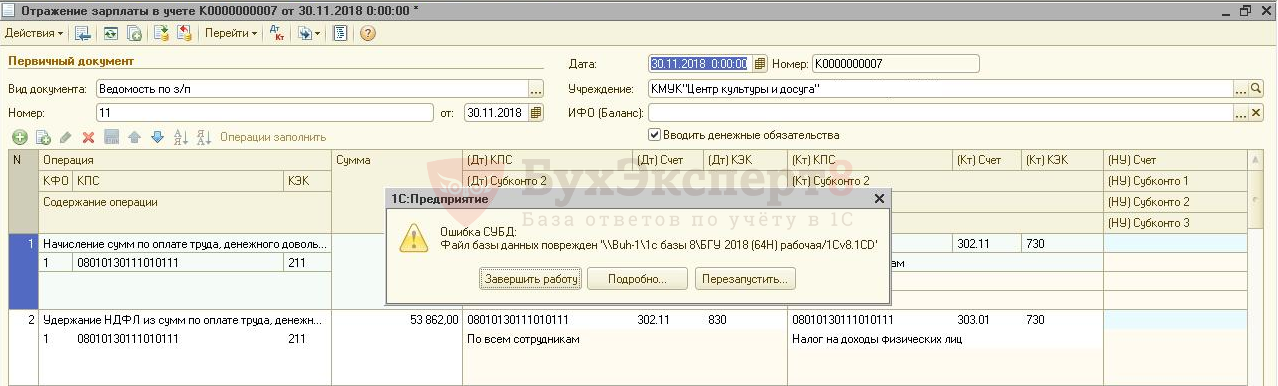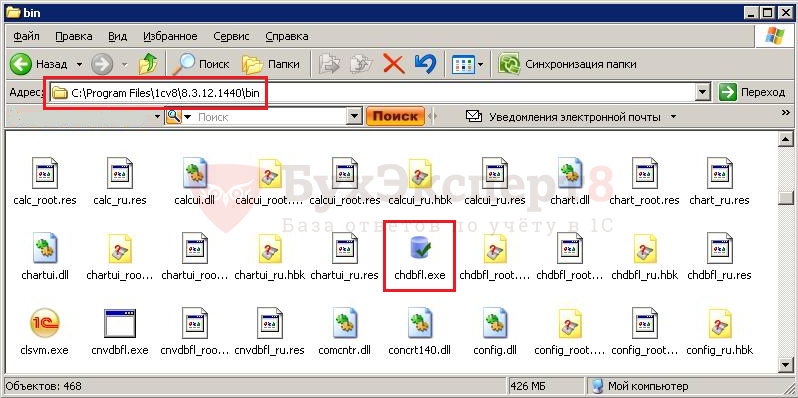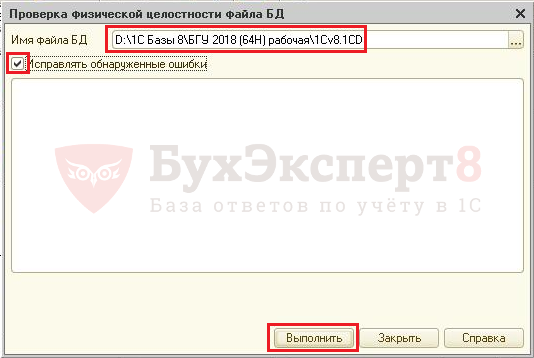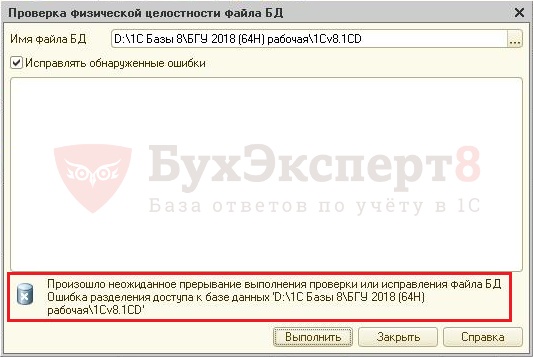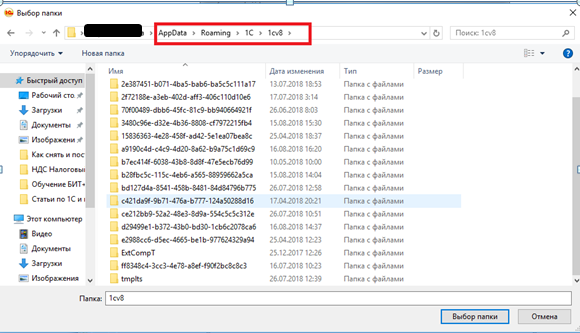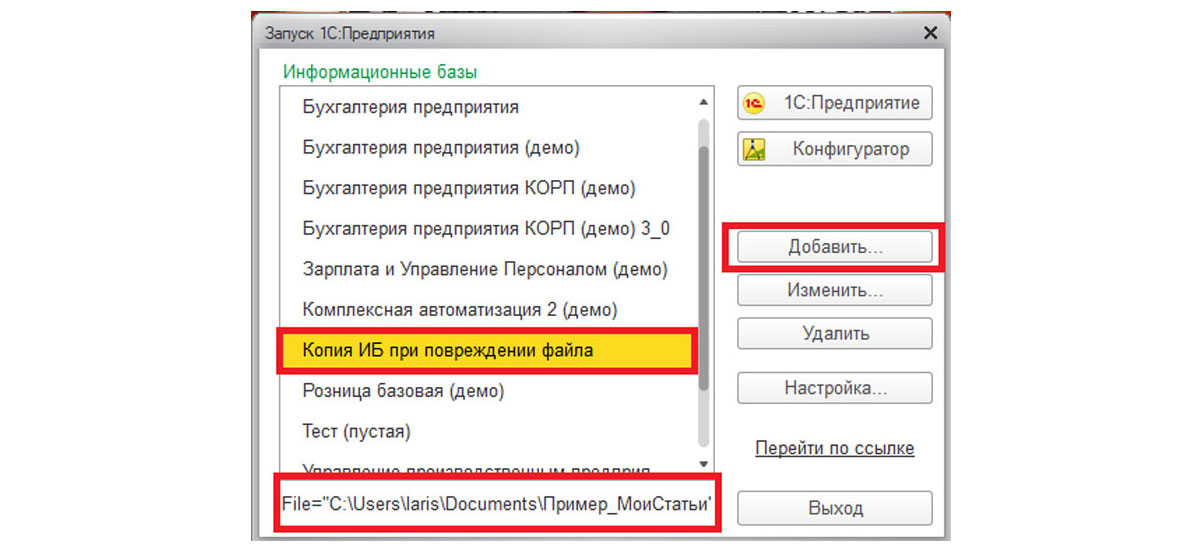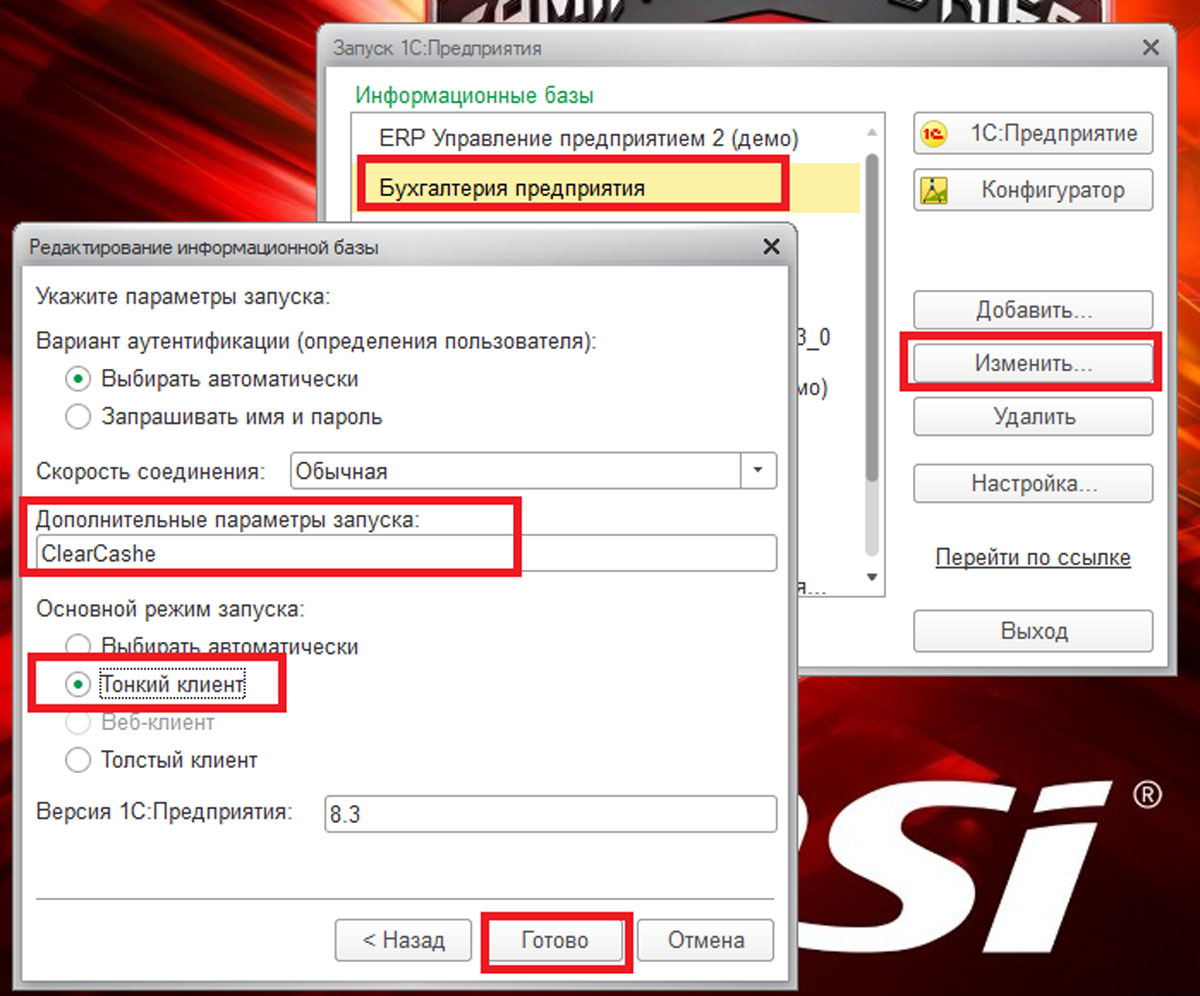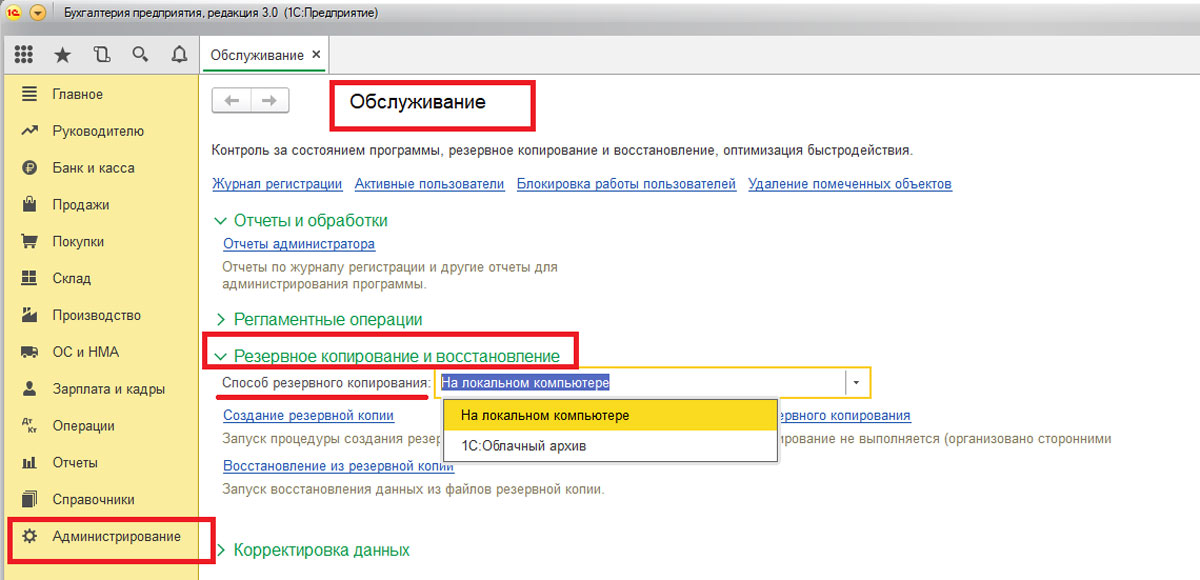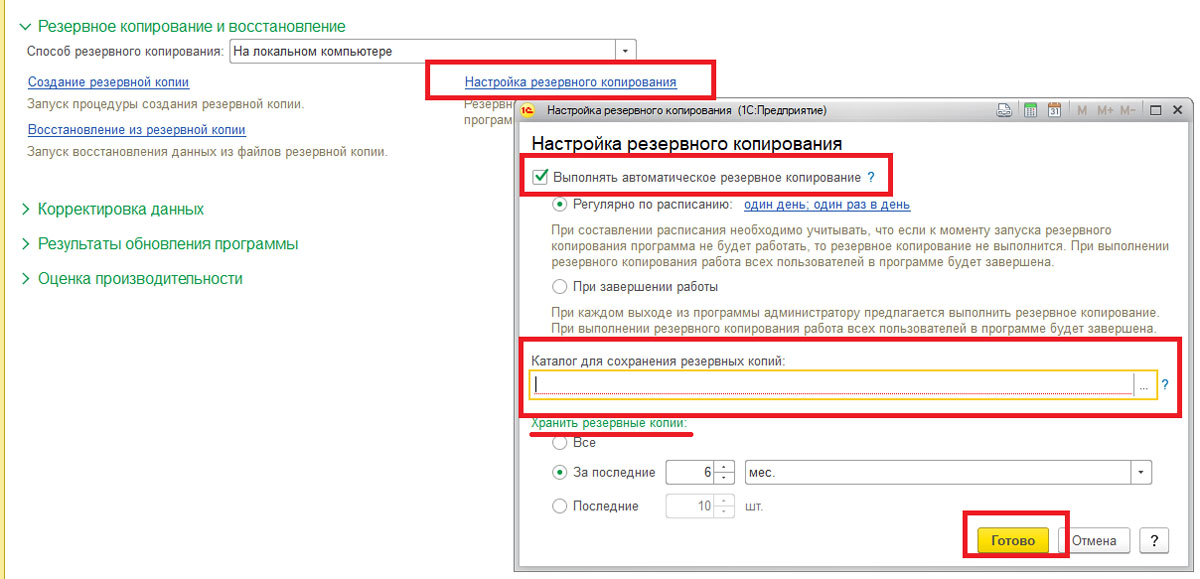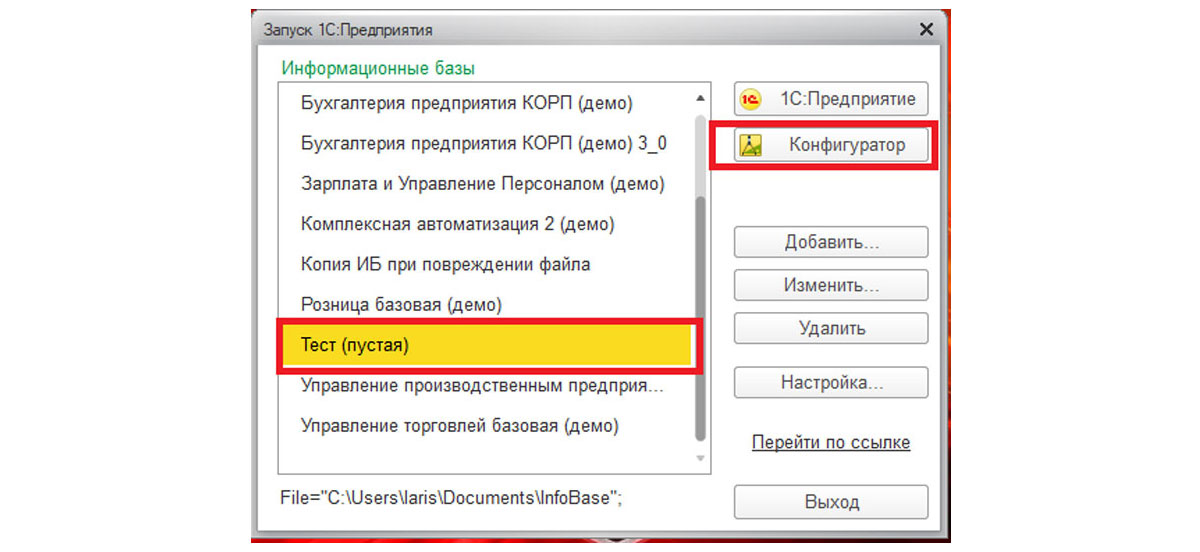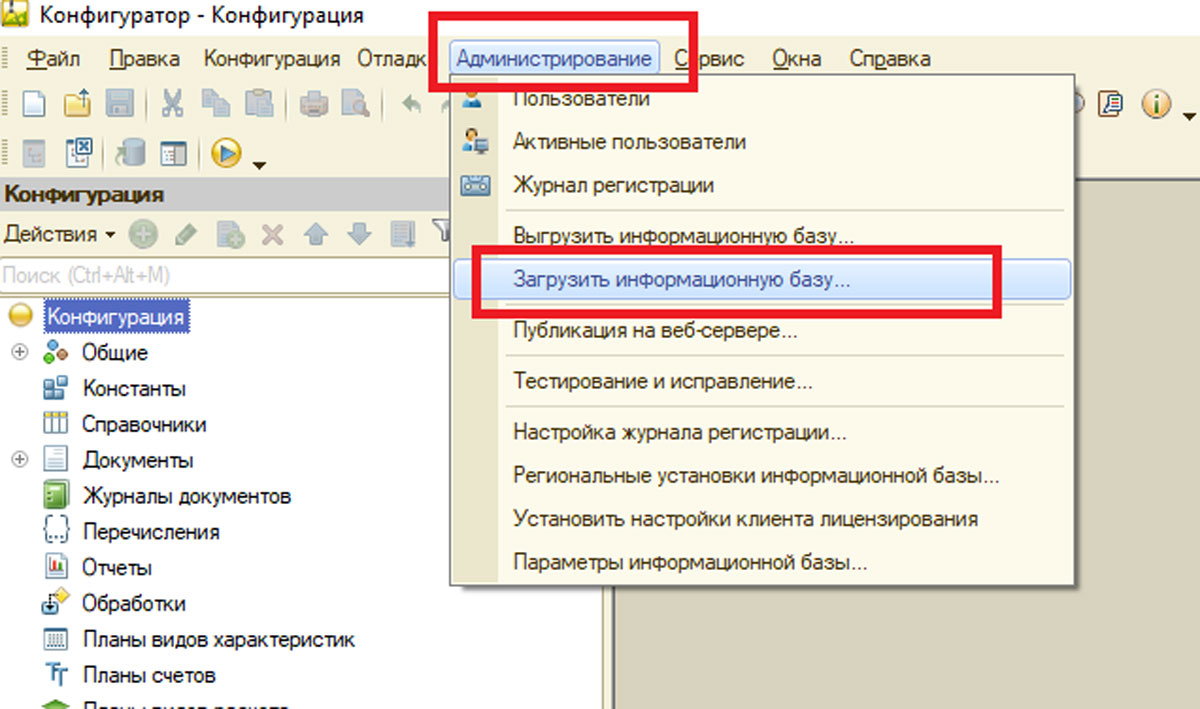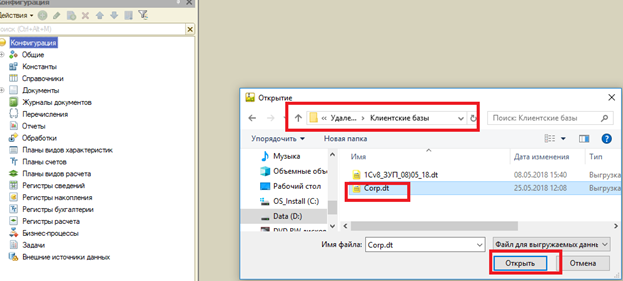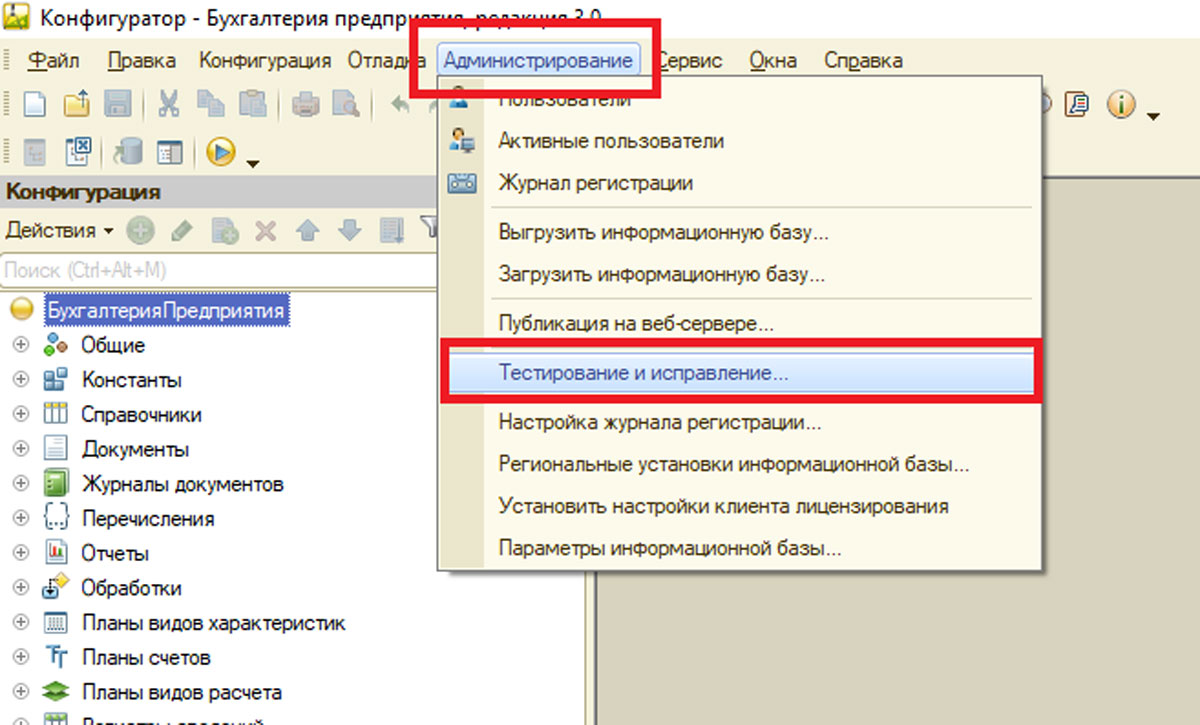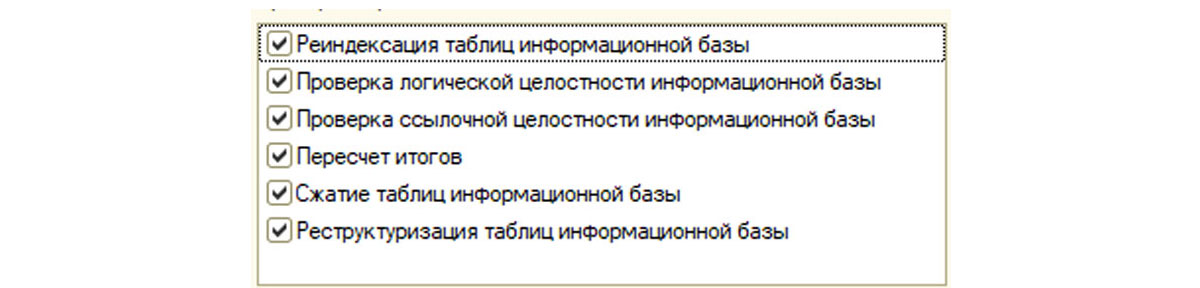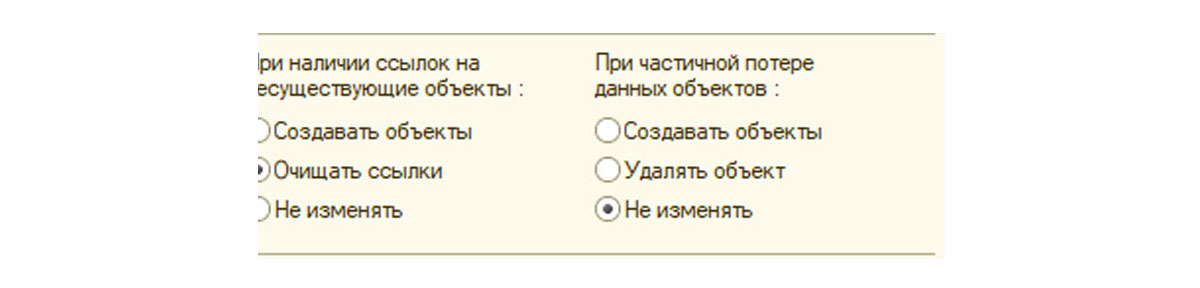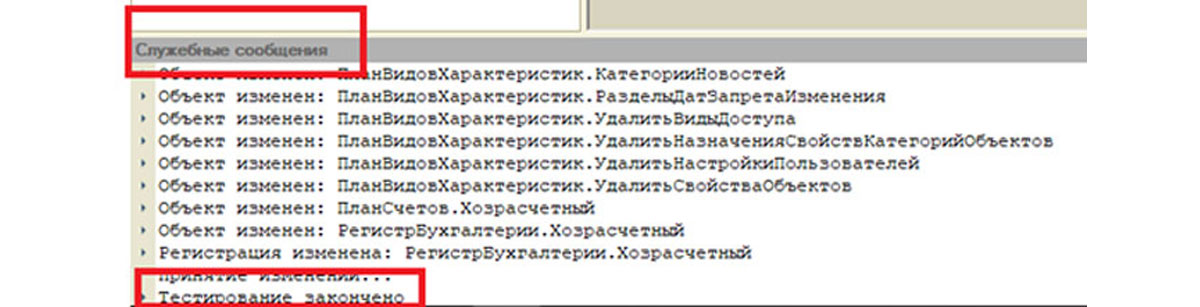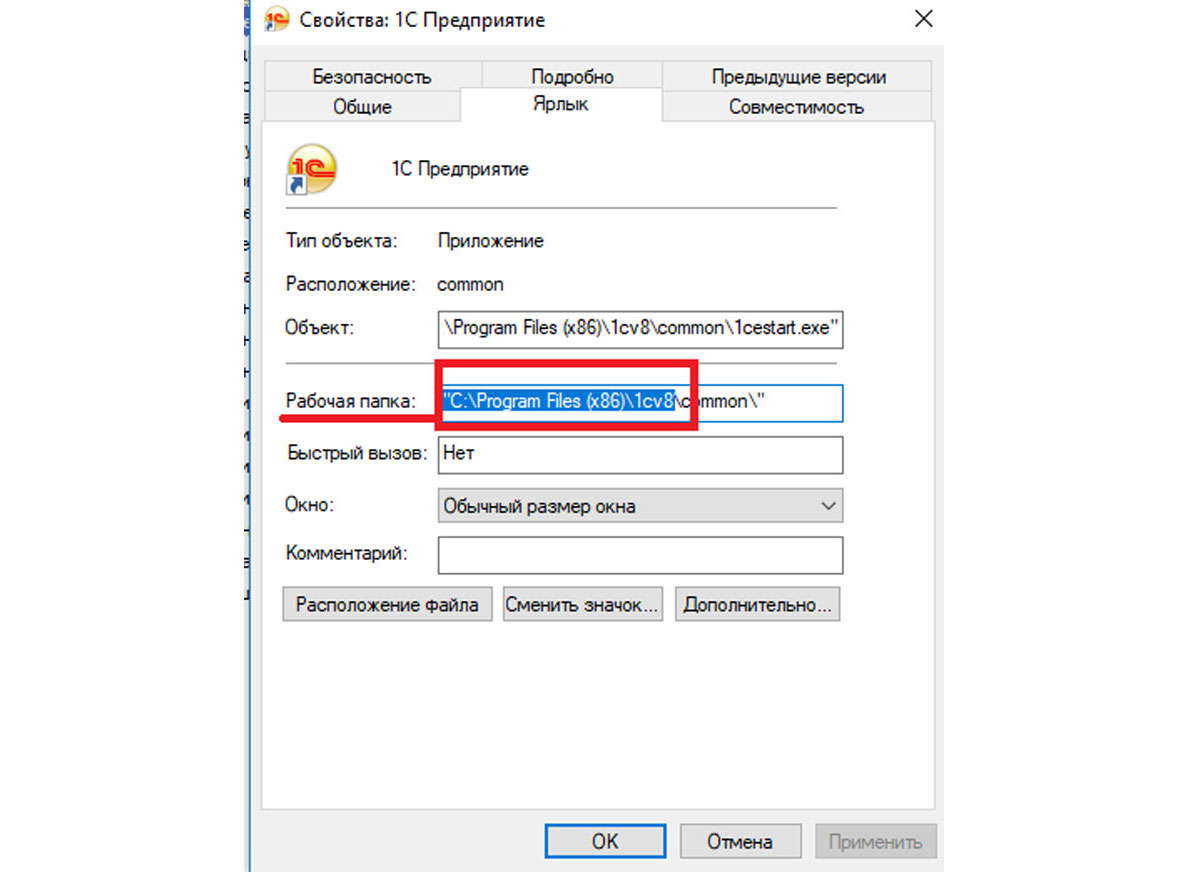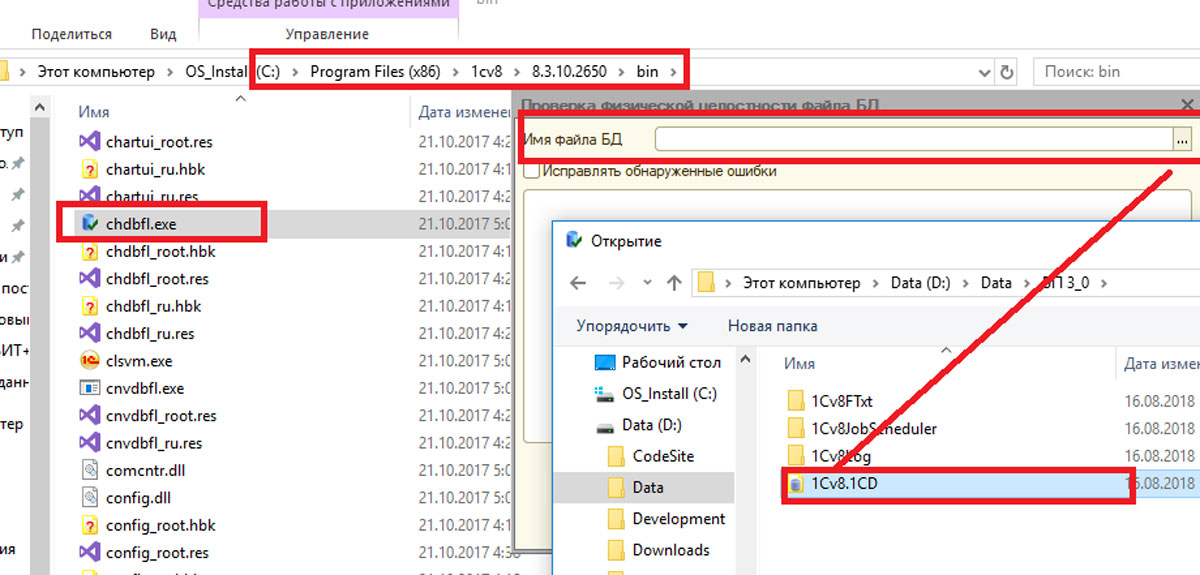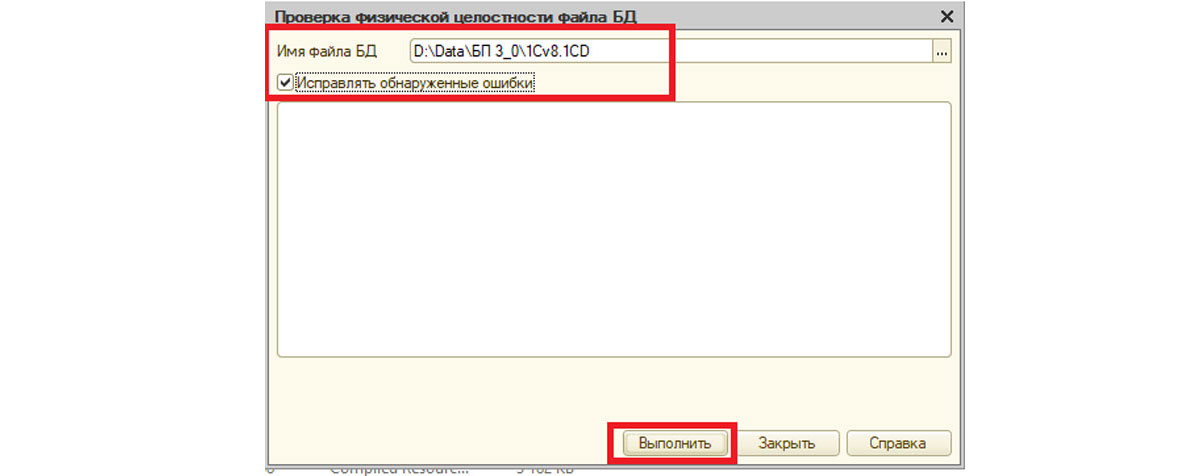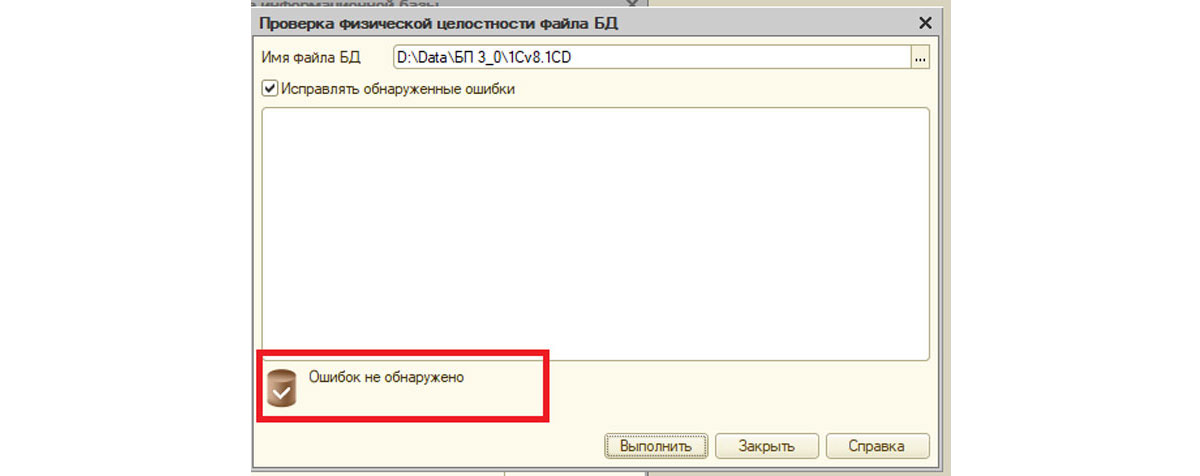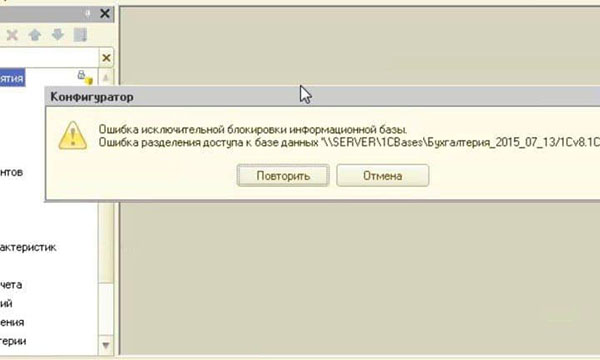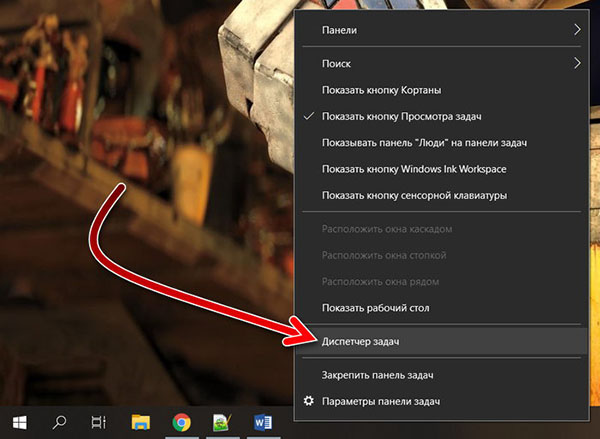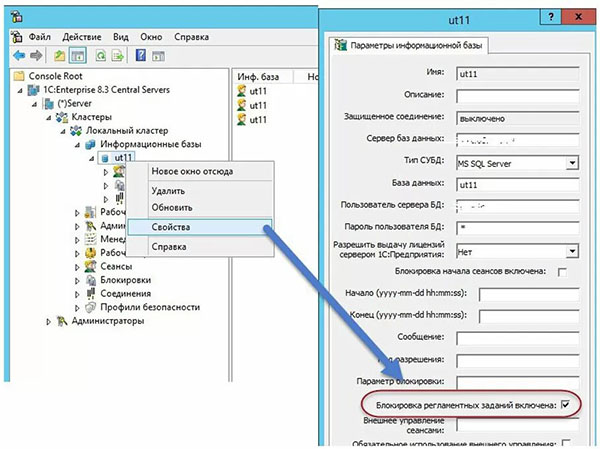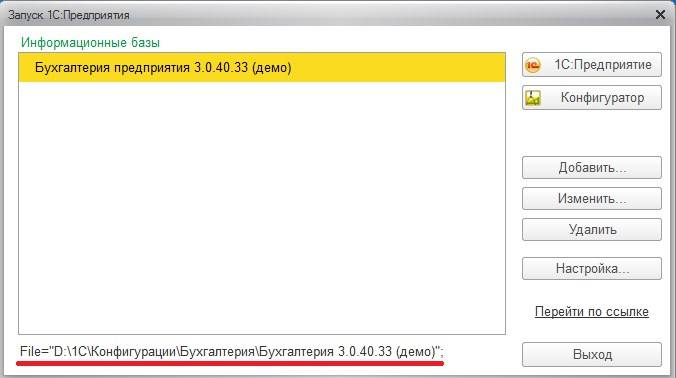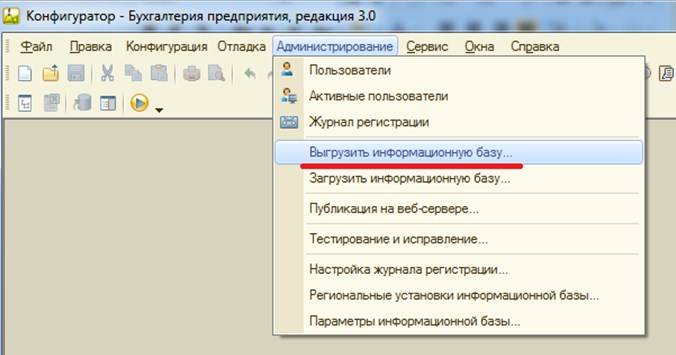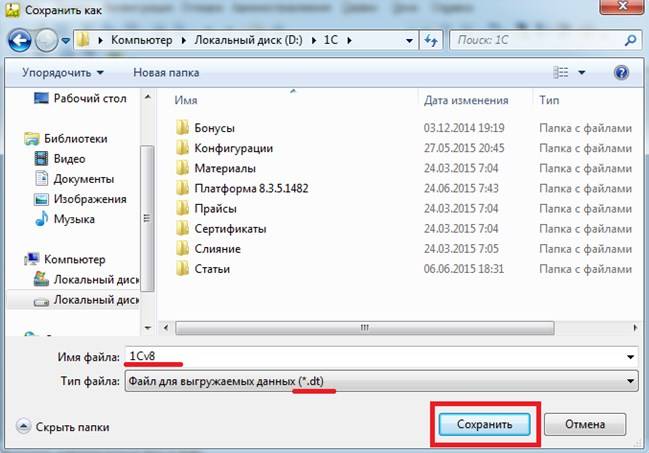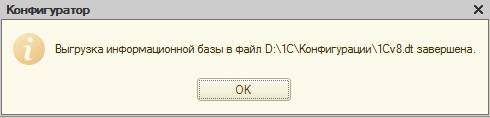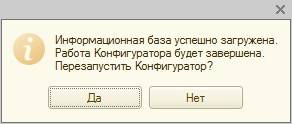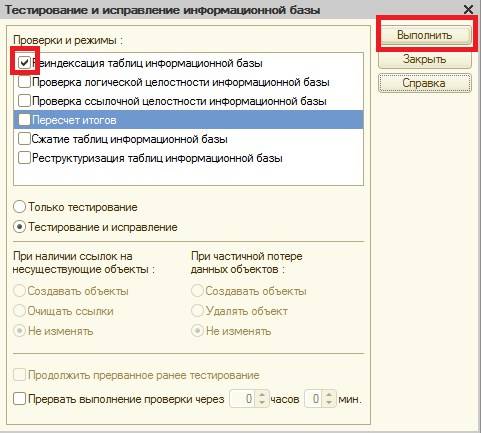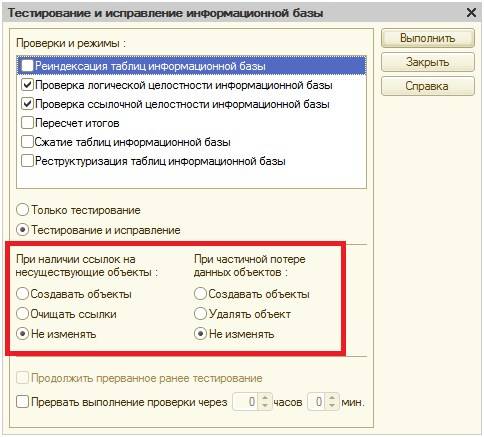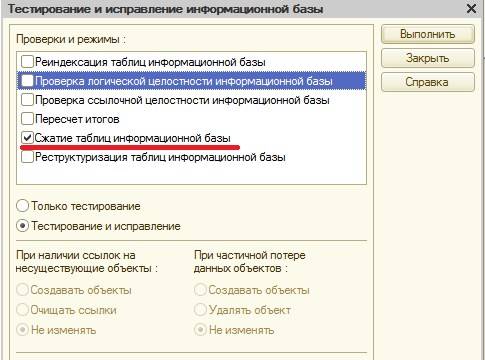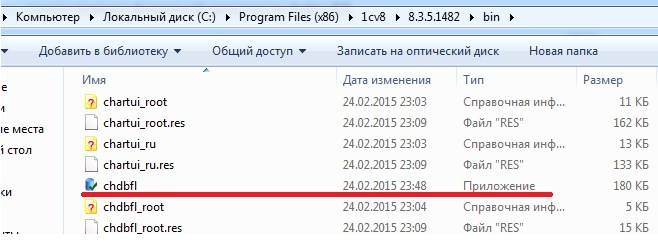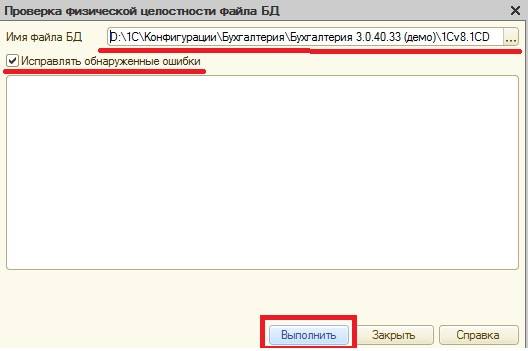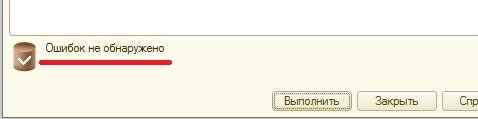Иногда при работе с программой 1С может возникнуть ошибка СУБД. И программа сообщает «Файл базы данных поврежден» и указывает путь к файлу нашей информационной базы. Рассмотрим, что делать, если возникает такая ошибка и как ее исправить.
Эта ошибка может возникнуть вследствие неожиданного завершения работы программы 1С 8.3, что может быть вызвано сбоем работы сети, выключением главного компьютера, когда другие пользователи работают, выключение электроэнергии и т.п. При этом программа 1С может открываться, работать, а ошибка зачастую появляется при попытки создать объект (документ или элемент справочника) или провести документ, с которым работал пользователь во время сбоя.
Рассмотрим пример, исправления ошибки. В нашем случае, пользователь перед сбоем системы работал с документом Отражение зарплаты в учете. После сбоя программы 1С 8.3, при попытке проведения документа, программа стала выдавать ошибку и закрываться.
Одним из вариантов выхода из ситуации является восстановление информационной базы из резервной копии. Этот вариант оптимален, если резервное копирование выполняется ежедневно.
В случае, если резервная копия делалось давно или вовсе отсутствует, или введен большой объем информации, то можно воспользоваться средствами тестирования и исправления ошибок.
Но перед любыми действиями с информационной базой также необходимо сделать резервную копию, т.к. и во время тестирования может возникнуть какая либо критическая ошибка, которая может повредить нашу базу окончательно.
Для проверки физической целостности файла базы данных 1С предусмотрена утилита chdbfl.exe.
Она находится в папке с установленной платформой 1С Предприятие в папке bin. В нашем случае она располагается по адресу: диск С:ProgramFiles1cv88.3.12.1440bin, где 8.3.12.1440 — номер установленной платформы 1С.
Откроем папку, найдем файл утилиты и запустим ее.
В открывшемся окне укажем путь к файлу нашей информационной базы — это файл 1Cv8.1CD.
Где он располагается, можно указать открыв окно запуска программы, и посмотреть внизу путь к информационной базе.
Выбираем файл нашей конфигурации, который нужно исправить, устанавливаем галочку Исправлять обнаруженные ошибки и нажимаем кнопку Выполнить.
В случае, если программа 1С работает по сети, то эту операцию удобнее выполнять на сервере — главном компьютере. При этом, все пользователи должны завершить работу с программой, закрыв ее. В противном случае тестирование не будет выполнено и программа сообщит об ошибке разделения доступа к базе данных.
По окончании проверки программа выведет результат об исправленных ошибках. Даже если программа пишет Ошибок не обнаружено, исправление нашей базы все-таки произошло.
В большинстве случаев утилита chdbfl.exe справляется со своей задачей по исправлению ошибок СУБД в 1С 8.3. После окончания проверки необходимо проверить результат.
В нашем случае исправление ошибки прошло успешно, база 1С 8.3 работает, документ проведен и ошибка больше не появляется.
В случае если этот способ Вам не помог, то можно попробовать восстановить поврежденную базу через Конфигуратор — пункт меню Тестирование и исправление. Подробнее об этом способе тестирования в статье Исправление базы 1С 8.3 какие галочки ставить.
См. также:
- Не найден файл внешней компоненты в 1С 8.3: как исправить
- Ошибка работы с интернет Удаленный узел не прошел проверку в 1С: как исправить
- Конфигурация узла распределенной ИБ не соответствует ожидаемой
- 1C Отчетность: не удалось расшифровать файл
- Этот хост неизвестен 1С: как исправить
Если Вы еще не являетесь подписчиком системы БухЭксперт8:
Активировать демо-доступ бесплатно →
или
Оформить подписку на Рубрикатор →
После оформления подписки вам станут доступны все материалы по 1С Бухгалтерия, записи поддерживающих эфиров и вы сможете задавать любые вопросы по 1С.
Подписывайтесь на наши YouTube и Telegram чтобы не пропустить
важные изменения 1С и законодательства
Помогла статья?
Получите еще секретный бонус и полный доступ к справочной системе БухЭксперт8 на 14 дней бесплатно
Вы кликаете на ярлычок ПО и сталкиваетесь с проблемой. Появляется ошибка «файл базы данных 1C поврежден», сама программа 1С не открывается, работать невозможно. Реже наблюдаются случаи, когда такой баг вылетает прямо в процессе заполнения формы, что тоже неприятно. Потому что в появившемся на экране окошке есть 3 кнопки: можно нажать на «Подробно» и посмотреть малопонятные технические нюансы, а также на «Перезапустить» или на «Завершить…». И ни один из вариантов не помогает, ведь при повторном включении наблюдается та же ситуация.

Отсюда рождается закономерный вопрос: «И что же предпринять?» Проблему можно успешно решить, поэтому ниже мы рассмотрим возможные действия, а вы узнаете сразу несколько способов, как устранить столь раздражающую помеху, и сможете выбрать наиболее простой и удобный для себя.
Описание 1С-ошибки СУБД «Файл данных поврежден», причины ее появления
Она выглядит как вылетающее окно с соответствующим сообщением и тремя клавишами, или двумя и ссылкой, в зависимости от версии ПО. Чаще всего наблюдается при открытии софта, но также может возникать и в процессе работы, при попытках сохранить новый документ или провести его.
В большинстве случаев этот баг вызван техническими неполадками:
- отключением сервера или потерей связи с ним;
- сбоем сети, к которой подключен ваш ПК;
- нарушением электропитания, например, скачком.
Также, хоть и реже, поводом может стать несовместимость софта, если на ПК установлено сразу несколько версий ПО, допустим, 10. 2650 и 12.1595. Это едва ли не самый легкий случай, ведь для успешного решения проблемы обычно достаточно начать использовать какой-то один вариант платформы, а остальные – деинсталлировать, воспользовавшись для этого подходящей утилитой.
Что делать, если база 1С повреждена, как исправить ошибку
Решений существует сразу несколько, поэтому мы предлагаем двигаться методом проб – от самых простых и логичных к тем, что посложнее. Зачем вам лишние трудозатраты? Итак, в первую очередь стоит попробовать следующие варианты.
Готовые решения для всех направлений
Ускорь работу сотрудников склада при помощи мобильной автоматизации. Навсегда устраните ошибки при приёмке, отгрузке, инвентаризации и перемещении товара.
Узнать больше
Мобильность, точность и скорость пересчёта товара в торговом зале и на складе, позволят вам не потерять дни продаж во время проведения инвентаризации и при приёмке товара.
Узнать больше
Обязательная маркировка товаров — это возможность для каждой организации на 100% исключить приёмку на свой склад контрафактного товара и отследить цепочку поставок от производителя.
Узнать больше
Скорость, точность приёмки и отгрузки товаров на складе — краеугольный камень в E-commerce бизнесе. Начни использовать современные, более эффективные мобильные инструменты.
Узнать больше
Повысь точность учета имущества организации, уровень контроля сохранности и перемещения каждой единицы. Мобильный учет снизит вероятность краж и естественных потерь.
Узнать больше
Повысь эффективность деятельности производственного предприятия за счет внедрения мобильной автоматизации для учёта товарно-материальных ценностей.
Узнать больше
Первое в России готовое решение для учёта товара по RFID-меткам на каждом из этапов цепочки поставок.
Узнать больше
Исключи ошибки сопоставления и считывания акцизных марок алкогольной продукции при помощи мобильных инструментов учёта.
Узнать больше
Получение сертифицированного статуса партнёра «Клеверенс» позволит вашей компании выйти на новый уровень решения задач на предприятиях ваших клиентов..
Узнать больше
Используй современные мобильные инструменты для проведения инвентаризации товара. Повысь скорость и точность бизнес-процесса.
Узнать больше
Показать все решения по автоматизации
Восстановить резервную копию
Если вы регулярно переписываете БД программы, это очень правильно и дальновидно – как раз для таких случаев. Тогда остается лишь выгрузить последнюю успешно работавшую версию. Чтобы выполнить это, зайдите в конфигуратор, там найдите пункт «Администрирование», кликните на него правой кнопкой мышки и выберите соответствующую строку в появившемся меню – так, как на скриншоте:

Надежнее всего осуществлять это, предварительно подготовив новый и чистый информационный массив, и заполнять его. Но это хорошо, когда в компании ответственно подходят к вопросу и действительно раз в один-два дня сохраняют точки возврата для отката. А если нет? Тогда необходимо…
Создать резервную копию
И пусть она будет уже поврежденной базы – это лучше, чем ничего, тем более все дальнейшие способы связаны с совсем радикальными воздействиями. Для этого существует сразу 3 метода – рассмотрим каждый по порядку.
Через конфигуратор
Перейдите в него и снова выберите пункт «Администрирование» правым кликом, но там нажмите уже на «Выгрузить…».

Внимание, это не сработает только в том случае, если баг действительно серьезный и затронул большое количество элементов системы. В такой ситуации остается только найти в БД файл с названием 1Cv8.1CD и перенести его в чистый каталог.
После этого выполните проверку – попробуйте открыть программу: если она успешно запустится, значит, все дело было в кэше. Когда же проблема все равно наблюдается, необходимо проводить дальнейшее тестирование. Для этого, находясь все в том же меню, нажмите на одноименный пункт и поставьте все флажки так, как показано на скриншоте:

Обратите внимание, в окне настроек есть несколько разделов, и для каждого из них действуют свои нюансы. Так, строчки в «Проверке и режимах» можно отмечать поочередно и смотреть, какие результаты это даст. А при обнаружении ссылок на объекты, которых нет фактически, есть три варианта: либо очищать неправильные пути, либо ничего не менять, либо создавать новые, уже актуальные. Для запуска кликните «Выполнить». При успешном исходе ошибка 1С «Файл базы данных поврежден» должна исчезнуть. Если же она сохраняется или в процессе вылетает критический баг, из-за чего программа закрывается, нужно воспользоваться следующим способом.
С помощью утилиты chdbfl.exe
Она находится прямо в той же папке, в которую инсталлирована система. Если вы не знаете, куда именно установлено ПО, найти ее все равно не составит труда: просто нажмите правой кнопкой мыши на ярлык софта на рабочем столе и выберите пункт «Свойства». На экране появится меню со всеми подробностями:

Посмотрите, какой путь в выделенном окошке. Перейдите туда, а затем в каталог формата bin. Открывайте объект с расширением exe и запускайте его – появится форма для восстановления. В ней выберите испорченную БД, поставьте флажок напротив «Исправлять ошибки» и кликните на «Выполнить». Если файл информационной базы данных поврежден при выгрузке, то по завершении процесса он должен снова стать работоспособным. Если же этого не произошло, есть еще один эффективный способ.
Очистить кэш
Для повышения производительности программа автоматически создает буфер и на время перемещает в него те сведения, которые часто использует, – для быстрого доступа к ним. Оттуда подгружается и конфигурация, что дает пользователю возможность с максимальной быстротой выполнять типовые операции. Ну а при сбое все эти элементы начинают неправильно обрабатываться, потому их нужно удалить, чтобы при повторном запуске ПО система заново взяла нужные ей объекты.
Системные администраторы и другие технические специалисты обладают необходимым опытом, чтобы убрать ненужное как с помощью скриптов или утилит, так и вручную. Нам же, если в 1C файл базы данных поврежден, проще воспользоваться следующим алгоритмом:
Отыскать путь – он показывается слева внизу в окне запуска, достаточно лишь выделить нужную БД.

Убедиться, что программа закрыта, и скопировать найденное местоположение.
Сделать новую папку и с помощью буфера обмена сохранить в нее нужный объект (обычно он называется 1Cv8.1CD).

Добавить в меню выбора только что образованную резервную копию, нажав на одноименную кнопку.

Новый каталог будет чистым, поэтому софт должен запуститься без появления надоедливого бага.
Также в настройках есть утилита ClearCashe. Она удобна при часто возникающих проблемах. Правда, подходит она только для тонкого клиента программы и снижает ее производительность, пока не выполнит свою задачу, но чем-то ведь приходится жертвовать. Рассмотрим, как восстановить поврежденную базу 1С с ее помощью:
- откройте ПО и выделите необходимую БД;
- кликните «Изменить»;
- укажите дополнительные параметры в соответствующем подразделе, в частности, задайте «тонкий клиент» в качестве основного режима запуска;
- подтвердите правильность заполнения меню нажатием на «Готово»;
- попробуйте запустить софт.
Если баг не исчезнет даже после всех этих манипуляций, проблему нужно искать еще глубже. Для этого придется провести одну или две проверки.
Внутреннее тестирование
С его помощью можно выявить неполадки даже после того, как другие способы оказались неэффективными. В целом оно похоже на метод «через конфигуратор», но есть и некоторые отличия. Если 1C-файл базы данных поврежден, cache 1CD нормально не очищается и кажется, что вы зашли в тупик, сделайте следующее:
Перейдите во вкладку «Администрирование», а в его выпавшем меню выберите пункт с исправлениями – так, как показано на скриншоте:

В ответ на предложение сделать резервную копию просто кликните «Продолжить».
На экране высветится окно с подразделами – поставьте флажки так же, как на примере ниже:

Подтвердите свой выбор нажатием на «Выполнить».
Проверка начнется автоматически. После ее окончания нужно лишь выйти из конфигуратора и попробовать открыть программу. Если она отличается стабильностью и в процессе ее работы не вылетает никаких багов, значит, у вас все получилось, можно создать «точку отката» и трудиться в нормальном режиме. Если же и это не помогло, необходимо воспользоваться другим типом проверки.
Внешнее тестирование
Допустим, у вас проблема с 1С: база данных повреждена, как восстановить ее, если все ранее описанные меры не помогают? В такой ситуации необходимо вновь обратиться к возможностям chdbfl.exe, только использовать их немного по-иному.
Вы уже знаете, как ее найти, но напомним (ради закрепления материала): кликните правой клавишей мыши на ярлычок софта на рабочем столе и выберите пункт «Свойства» в выпавшем меню. Затем просто скопируйте путь из окошка «Рабочая папка» и перейдите по нему в проводнике.

Открыв нужный каталог, вы увидите разнообразие готовых к использованию версий платформы. Выберите из них ту, цифра которой будет самой большой, и посетите ее, а в ней – bin. Там есть исполнительная утилита – запустите ее.

Появится форма – пропишите путь к 1Cv8.CD в ее поле под названием «Имя…». После отметьте флажком пункт «Исправлять обнаруженные ошибки» и подтвердить свои настройки кликом на «Выполнить».

После всего этого закройте chdbfl.exe, запустите ПО и посмотрите, как оно работает. Если стабильно, без каких-либо багов, значит, проблема решена и на основе этой версии можно создавать резервную копию и периодически ее обновлять.
Что случится, если будет обнаружена «битая» ссылка
Представим ситуацию: вы использовали «1С: Предприятие», файл базы данных поврежден, запускается механизм проверки, и он находит элементы с неактуальными путями. Что произойдет дальше, зависит от тех настроек, которые будут заданы. В соответствии с ними система начнет:
- создавать новые и пустые объекты – своего рода заглушки, которые вы впоследствии при необходимости сможете заполнить;
- не осуществлять никаких изменений – получите только уведомление о наличии каких-либо несоответствий, но исправлять их программа не будет;
- очищать проблемные ссылки – софт в автоматическом режиме станет убирать все неподходящее.
Тестирование здесь стоит выполнять в несколько заходов. Это потребует больше времени, но зато и ошибка базы данных 1С, если она вообще есть, будет найдена почти наверняка, и устранить ее станет гораздо легче. Пусть во время первой проверки ПО только ищет «битые» ссылки, но не «лечит» их, а при второй-третьей – уже добавляет элементы и избавляется от багов.
Также в зависимости от ситуации имеет смысл подключить несколько дополнительных функций – посмотрим, что дает каждая:
- Пересчет итогов – позволяет высвободить регистры, бухгалтерии и накопления, что позитивным образом скажется на производительности системы; это полезный инструмент для слабых ПК.
- Реструктуризация – будут пересозданы таблицы; обычно это актуально при изменениях метаданных, убыстряет достаточно длительный процесс перехода и помогает снизить вероятность того, что вы столкнетесь с сообщением, что файл базы данных поврежден, 1CD отсутствует, или с другими ошибками.
- Сжатие – обычно информация не удаляется, а становится невидимой и неактивной, а когда отметите флажком эту опцию, они будут окончательно уничтожаться. На те же действия программу можно настроить и по отношению к объектам с dt-расширением, что облегчает систематизацию.
Результаты всех проведенных тестов вы получите в виде служебного сообщения, которое будет показано внизу рабочего экрана ПО. Выглядит это примерно так:

После этого останется только закрыть конфигуратор и открыть софт с правами пользователя – он уже должен работать стабильно и без багов.
Ошибка СУБД: как исправить
Если есть серьезные подозрения, что в 1 C файл базы данных 1CD поврежден, проверить его физическую целостность можно с помощью уже хорошо знакомой chdbfl.exe.
Запускайте утилиту из bin-папке – точно так же, как и в уже вышеописанных случаях. Вот еще один пример того, по какому пути она может располагаться:

В появившемся окне задайте адрес, по которому «лежит» необходимый информационный массив – здесь тоже нет ничего нового.
Выберите проблемную версию, отметьте птичкой опцию об исправлении и подтвердите кликом на «Выполнить».
Теперь рассмотрим нюансы. Если программа установлена на компьютерах, объединенных в рамках локальной или интернет-сети, все действия по устранению багов проще и правильнее всего предпринимать сразу на сервере, т.е на главном ПК. Иначе есть риск возникновения ситуации, когда на одной из машин файл БД поврежден, 1С нормально работает на другой, и при взаимодействии возникают конфликты, оборачивающиеся разделением доступа, а это тоже неполадка.
По завершении тестирования ПО выводит отчет об исправлениях. И да, в уведомлении может быть сказано, что багов не обнаружено, хотя на деле корректировки проводились, так что пусть это сообщение не вводит вас в заблуждение.
В таком варианте использования, особенно после очистки кэша и проведения внутренних и внешних проверок, утилита практически наверняка справится с проблемой. Убедитесь, так ли это, запустив программу и проследив за ее работой – последняя должна быть стабильной, без выпадающих багов, несоответствий и прочих недочетов.
Да, возникают и более сложные случаи, например, когда повреждено содержимое внутреннего файла, описание базы данных имеется, но не дает никакого ответа на вопрос, как бороться с ошибкой, и ни один из описанных выше способов не помогает. Такие ситуации встречались, когда софт был установлен на ПК без выхода в интернет и запускался с виртуальной машины, а не через сервер. Есть подозрение, что системе просто не хватает локальных ресурсов – нужно предметно разбираться. Если же для этого нет знаний или времени, правильнее всего обратиться в обслуживающую фирму – пусть они решают вопрос.
Заключение
Этот баг весьма неприятен, так как или затрудняет работу, или делает ее и вовсе невозможной, но мы выяснили, что с ним можно успешно бороться. И здесь уже вам решать, как поступить, если при открытии «1С: Розница» выдает ошибку «Файл базы данных поврежден», что делать и как устранять проблему, ведь есть 3 варианта создания резервной копии и еще 2 вида проверок. Мы же советуем регулярно сохранять конфигурацию системы для бэкапа и вообще всячески защищаться от неприятных сюрпризов и упрощать свой труд. Весь необходимый софт для автоматизации – Mobile LOGISTICS, «Склад 15» и другое ПО – вы найдете в каталоге «Клеверенс».
Количество показов: 9920
Иногда при запуске базы 1С пользователь получает сообщение «Файл базы данных 1Cv8.1CD поврежден». Чаще всего такое сообщение появляется при технических неполадках или нарушениях подачи электроэнергии и касается файловых баз данных 1С 8.
На сегодня такая ошибка может возникать, когда на компьютере пользователя стоит одновременно несколько платформ*, например, 8.3.10.2650 и 8.3.12.1595. Если ошибка повреждения файла данных возникает из-за конфликта платформ, нужно принять решение об использовании только одной платформы 1С, оставив любую из имеющихся, какую – неважно.
*Исходя из опыта работы – подобная проблема стала появляться у пользователей недавно.
В других случаях пользователи могут попробовать самостоятельно решить эту проблему. Для этого имеется несколько способов:
- Очистить кэш 1С 8.3;
- Восстановить файл базы из резервной копии;
- Выполнить тестирование и исправление базы данных;
- Проверить файл базы утилитой Chdbfl.exe – поставляется в составе программного продукта, хранится в Program Files, в каталоге 1cv8/папка с номером текущей платформы (например, 8.3.10.2650 / bin).
Чистим кэш 1С 8.3
В процессе работы 1С создает временный буфер для быстрого доступа к наиболее часто используемой информации. Из этого временного буфера (кэша) подгружаются файлы конфигурации, что позволяет пользователю работать в программе с определенной скоростью. Если произошел какой-то сбой в работе компьютера, кэш обрабатывается неправильно, когда папки, созданные 1С при запуске, удаляются с компьютера, а программа при следующем запуске вновь их создает.
Если технические специалисты для очистки кэша могут использовать скрипт или чистить кэш вручную (а в зависимости от операционной системы кэш может находиться в разных местах), то для пользователя проще очистить кэш следующим способом:
- Найти файл базы данных (путь к нему отражается в нижней части окна запуска программ 1С при выделении нужной нам базы);
- Скопировать его (1С при этом должна быть закрыта);
- Создать новую папку и добавить туда скопированный файл;
- Добавить новую базу в окно запуска.
В новом каталоге файлов кэша не будет и база может нормально запуститься.
При частых случаях некорректной работы системы 1С 8 можно использовать в настройках запуска дополнительный параметр ClearCashe. К неудобствам его использования следует отнести доступность работы системы только на тонком клиенте и снижение производительности работы.
Для использования директивы ClearCashe сделайте следующее:
- Открыть окно запуска программы 1С;
- Выделить требуемую базу;
- Нажать кнопку «Изменить»;
- В открывшемся окне настроек указать дополнительные параметры;
- Установить режим запуска «Тонкий клиент»;
- Нажать кнопку «Готово»;
- После закрытия окна настроек запустить базу.
Если очистка кэша не помогает и сообщение об ошибке файла базы данных повторяется, используем другие способы ее исправления.
Восстанавливаем базу данных из резервной копии
При выполнении любых действий с базой (обновлении и т.д.) в обязательном порядке необходимо сделать копию базы.
В идеале лучше всего настроить ежедневное резервное копирование базы данных. Настраивается резервное копирование в разделе «Администрирование»:
- Открыть подраздел «Обслуживание»;
- В пункте «Резервное копирование и восстановление» указать способ резервного копирования (на локальном компьютере или в облачном архиве 1С);
-
По ссылке «Настройка копирования» указать параметры:
- Периодичность копирования (по расписанию или по завершению работы);
- Место хранения резервных копий;
- Период хранения.
Для восстановления базы из резервной копии создадим пустую базу, и загрузим в нее резервную копию:
- Открыть вновь созданную пустую базу в режиме «Конфигуратор»;
- В главном меню выбрать раздел «Администрирование»/«Загрузить информационную базу»;
- В открывшемся окне укажем путь к резервным копиям, выберем самую свежую по дате сохранения копию, нажмем «Открыть»;
- Система сообщит о закрытии конфигуратора после загрузки и возможной утрате несохраненных данных в открытых окнах. Так как файл резервной копии загружается в пустую базу, предупреждение о несохраненных данных принимаем, нажимаем кнопку «Да»;
- После загрузки базы и закрытия конфигуратора программа запускается в пользовательском режиме «1С:Предприятие 8.3». Ошибка не должна повториться.
Бесплатная
консультация
эксперта
Анна Викулина
Руководитель Центра
сопровождения 1С
Спасибо за Ваше обращение!
Специалист 1С свяжется с вами в течение 15 минут.
Тестирование и исправление базы данных
Если резервные копии базы отсутствуют и восстановить базу из копии невозможно, 1С выдает ошибку «Файл базы данных поврежден», но программа может быть открыта в режиме «Конфигуратор». Здесь можно попробовать исправить ошибки базы при помощи тестирования и исправления.
Для этого:
- Открыть базу в режиме «Конфигуратор»;
- Выполнить сохранение копии базы («Администрирование»/»Выгрузить информационную базу»). Если этого не сделать, при запуске тестирования программа сама напомнит об этом.
- В разделе меню «Администрирование» выбрать пункт «Тестирование и исправление»;
- В открывшемся окне настроек установить флаги по пунктам «Проверки и режимы», нажать кнопку «Выполнить». Каких-то общих и обязательных правил при настройке проверок и режимов нет.
В нашем случае имеется ошибка файла базы данных, поэтому выбираем режим «Тестирование и исправление».
Что касается проверок – выберите те варианты, которые кажутся вам наиболее необходимыми, либо все. Выбор должен быть осознанным, поэтому смотрим список проверок и для чего они нужны:
- Реиндексация таблиц информационной базы – полное перестроение индексов для заданных таблиц. Эта процедура существенно повышает производительность системы, поэтому рекомендуем выбрать ее при тестировании;
- Проверка логической целостности информационной базы – при выборе этой процедуры система проверит логическую и структурную целостность базы и найдет ошибки в организации данных;
- Проверка ссылочной целостности информационной базы – при выборе этой процедуры система проверит так называемые «битые» ссылки, которые возникают при некорректной обработке информации, например, при непосредственном удалении или неправильно настроенном обмене.
Что произойдет, если «битая» ссылка будет обнаружена?
Это тоже зависит от наших настроек. При наличии ссылок на удаленные объекты, либо при частичной потере объектов, система может:
- Создавать объекты – будет создан пустой объект-заглушка, который позже можно заполнить нужной информацией;
- Очищать ссылки – система очистит «битые» ссылки;
- Не изменять – система только покажет вам ошибки в служебном сообщении после завершения тестирования, но вносить какие-либо изменения не будет.
Тестирование и исправление при выборе этой процедуры можно выполнить в несколько приемов, вначале выбрав при выявлении «битых» ссылок пункт «Не изменять», а после анализа ошибок – предыдущие пункты.
- Пересчет итогов – понятие итогов в системе присутствует в регистрах накопления и регистрах бухгалтерии. Выбор этой процедуры также повышает производительность системы;
- Сжатие таблиц информационной базы – при удалении данных 1С не удаляет их полностью, а как бы помечает и делает невидимыми для пользователя. Процедура сжатия удаляет эти объекты окончательно. Аналогичное действие выполняется при выгрузке и загрузке файла базы данных с расширением dt;
- Реструктуризация таблиц информационной базы – пересоздание таблиц баз данных; обычно процедура реструктуризации вызывается при внесении изменений в структуру метаданных конфигурации. Этот процесс касается всей базы данных и может быть очень длительным.
Результат тестирования и исправления ошибок отражается в служебном сообщении в нижней части рабочего окна программы.
Закрываем конфигуратор и пытаемся вновь запустить нашу программу в пользовательском режиме «1С:Предприятие».
Проверяем файл базы утилитой Chdbfl.exe
Если 1С выдает ошибку «Файл базы данных поврежден», открыть базу в режиме «Конфигуратор» не получается, поэтому используем утилиту Chdbfl.exe. Найти путь к утилите достаточно просто:
- На рабочем столе найдем ярлык запуска 1С;
- Правой кнопкой клавиши мыши вызовем контекстное меню и выберем раздел «Свойства»;
- В открывшемся окне свойств найдем путь к рабочей папке и скопируем его (ту часть, что выделена на рисунке);
- Пройдем по указанному адресу, найдем каталог с последней платформой, далее каталог bin;
- Выберем файл Chdbfl.exe из списка и запустим его;
- В окне запуска укажем файл нашей базы данных и установим флаг «Исправлять обнаруженные ошибки» и жмем «Выполнить».
Результат проверки отразится в нижней части окна.
Любой из описанных способов может привести к исправлению ошибки в файле БД. Если у вас остались вопросы по исправлению ошибок в части файлов базы данных, обратитесь к нашим специалистам, которые не только дадут консультации по программе 1С, но и окажут услуги по сопровождению программных продуктов 1С в случае необходимости.
Екатерина Цевина
Эксперт по предмету «1С:Бухгалтерия»
Задать вопрос автору статьи
Ошибки при синхронизации данных между базами 1С БП 3.0 и ЗУП 3.0
В программе 1С существует функция синхронизации данных. Периодически необходимо проверять предупреждения, которые могут появиться при синхронизации. Данную проверку необходимо выполнять разными способами для разных 1С.
Для бухгалтерии предприятия.
Зайдите в меню «Администрирование» выберете раздел « Настройки синхронизации данных» и посмотрите пункт «Предупреждения при синхронизации данных». В этом пункте откройте ссылку «Синхронизация данных». В открывшемся окне увидите гиперссылку «Предупреждения» с указанием в скобках количество предупреждений.
Для зарплаты и управлении персоналом.
Зайдите в главном меню в файл «Все функции» в открывшемся окне выберете файл «Регистры сведений» и пункт «Предупреждения при синхронизации».
Ошибка “Непроведенные документы”
Сдай на права пока
учишься в ВУЗе
Вся теория в удобном приложении. Выбери инструктора и начни заниматься!
Получить скидку 4 500 ₽
Существует вкладка «Непроведенные документы», в которой отражается список документов, не проведенных автоматически программой.
Данную ошибку разберем на примере. Непроведенный документ — «Выдача наличных» а причина появления ошибки — не заполнен счет учета.
Способы исправления ошибок:
- Вам потребуется заходить в каждый документ и указывать счет учета, после чего проводить документ и закрывать.
- Выделите непроведенные документы и нажмите на кнопку «Изменить выделенные документы».
Замечание 1
Второй способ удобен в том случае, когда непроведенных документов большое количество.
В появившемся окне выберете нужный реквизит, установите значение и нажмите на кнопку «Изменить реквизиты». После чего появится сообщение об успешном изменении реквизитов. Нажмите на кнопку «Готово». В результате программа покажет уведомление об успешном исправлении ошибки и проставит правильное значение в реквизит «Счет учета» во все выбранные документы. Сейчас каждый документ вы можете провести по отдельности, либо все вместе нажав на кнопку «Провести».
«Ошибка выгрузки 1С: причины и способы исправления» 👇
Если какой то из документов не требуется проводить, то вам можно его выделить и нажать на кнопку «Игнорировать». При этом документ останется непроведенным.
При проведении и игнорировании данные документы автоматически очищаются из табличной части на вкладке «Непроведенные документы». Все проигнорированные документы вы можете посмотреть. Для этого нажмите на кнопку «Еще» и установите галочку «Показывать проигнорированные». Теперь вы моете перейти в форму списка документа «Кассовые документы» и там увидите документы.
Ошибка “Незаполненные реквизиты”
В программе 1С существует вкладка «Незаполненные реквизиты», в которой отражается список документов, которые неудалось корректно записать, т.к. некоторые реквизиты были не заполнены или заполнены с ошибками. Исправление аналогично как на вкладке «Непроведенные документы».
Ошибка “Конфликты”
Вкладка «Конфликты». В данной вкладке содержится список документов и элементы справочников, в которые были внесены изменения между синхронизациями. Из-за этого при синхронизации появились 2 версии одного и того же документа. Обычно такие конфликты разрешаются программой автоматически, но Вы всегда можете посмотреть данные разногласия и подтвердить или пересмотреть автоматически сделанные решения по разрешению конфликтов. Посмотреть такие разногласия можно в реквизите «Результат разрешения конфликта». При нажатии на кнопку «Показать отличия» вы увидите обе версии и при удовлетворении автоматическим сохранением оставьте все без изменений. Если сохраненный результат вас не устраивает, то нажмите на кнопку «Пересмотреть» и измените результат разрешения на противоположный. После этого, табличная часть очистится.
Находи статьи и создавай свой список литературы по ГОСТу
Поиск по теме
23.03.11 — 11:01
8.2 не могу выгрузить базу из конфигуратора, пишет ОШИБКА ИСКЛЮЧИТЕЛЬНОЙ БЛОКИРОВКИ ИНФОРМАЦИОННОЙ БАЗЫ?
1 — 23.03.11 — 11:02
перегрузи сервер 1С.
2 — 23.03.11 — 11:02
монитор активности 1с и скуля все знает…
3 — 23.03.11 — 11:02
выгони всех пользователей, перезапусти конфигуратор.
Не поможет — перезапусти лужбу сервера 1с
4 — 23.03.11 — 11:03
и перестань орать, и вообще паниковать. давай больше информации
5 — 23.03.11 — 11:08
все перечисленное было проделано и не помогло
6 — 23.03.11 — 11:09
тогда переходи на 64-битные ОС и сервер 1С
7 — 23.03.11 — 11:19
порт 1541 под 8.2 это правильно?
8 — 23.03.11 — 11:20
(5) не верю
9 — 23.03.11 — 11:21
(5) посмотри в консоли, в сеансах…
10 — 23.03.11 — 11:21
(6) не а,
три заветных буковки в нужном файле и усё работает
11 — 23.03.11 — 11:23
(8) а я верю… потому что однажды после физической перезагрузки сервера у меня тонкий клиент, запущенный с этого же компьютера, остался висеть в сеансах… после этого можно поверить во что угодно…
12 — 23.03.11 — 11:24
клиент толстый
13 — 23.03.11 — 11:25
(11) но его спокойно можно вырубить из консоли кластера
так что — не верю ))
14 — 23.03.11 — 11:26
2(12)толстым клиентом выгружаешь базу? а говорил же из конфигуратора…
15 — 23.03.11 — 11:27
(13) вот именно там я его и нашел после перезагрузки, когда выплыло примерно то же, что в сабже ))
причем не мой глюк, потому что там время начала сеанса можно увидеть…
15 — 23.03.11 — 11:27
это УПП на платформе 8.2 было проведено 2 обновления до 1.3.6.1 после этого перестало выгружаться
17 — 23.03.11 — 11:28
(15) ты сеансы посмотрел?
18 — 23.03.11 — 11:29
(15) периодически тоже такое наблюдаю, но это такая мелочь по сравнению с мировой революцией )
19 — 23.03.11 — 11:29
(18)сервер 1С 32-битный?
20 — 23.03.11 — 11:31
(19) скорее всего, не помню )
21 — 23.03.11 — 11:32
был бы 64-битный — не наблюдал бы
22 — 23.03.11 — 11:33
(21) я же говорю — это такая мелочь… ))
23 — 23.03.11 — 11:35
(17)да
24 — 23.03.11 — 11:35
Соединение с сервером баз данных разорвано администратором
Microsoft OLE DB Provider for SQL Server: Неопознанная ошибка
HRESULT=80004005,
25 — 23.03.11 — 11:37
http://www.gilev.ru/1c/memleak/memorymore.htm
Суть проблемы: важно, что под это сообщение об ошибке могут подпадать разные причины, но у них есть общая часть для 1С — это не достаточно оперативной памяти. А еще точнее неэффектиное использование ресурсов памяти. Отсюда косвенные способы победить проблему: путем рестарта сервера (на некотрое время становиться больше доступной памяти) или перейти на 64-разрядный сервер приложений.
и ниже
26 — 23.03.11 — 11:48
select * FROM dbo.Config WHERE DataSize > 125829120 сделал строчка есть
27 — 23.03.11 — 11:50
2(26) эта реплика требует какого-то ответа?
28 — 23.03.11 — 12:12
Сервер 1С 32-битный SQL 2005
29 — 23.03.11 — 12:13
а эта реплика требует ответа?
30 — 23.03.11 — 12:14
(29) +1
дальше последует описание аппаратной платформы и версии dll
31 — 23.03.11 — 12:15
2(30) при чем все укладывается в (25) — то есть ответ что делать — очевиден…
32 — 23.03.11 — 12:17
(31) ответ не очевиден,
есть и другие, многократно описанные на форуме и у Гилева способы
33 — 23.03.11 — 12:18
2(32) отчего же не добавляешь?
34 — 23.03.11 — 12:19
(33) западло, пусть ТС лезет в поиск
35 — 23.03.11 — 12:32
2(34) помимо тех, что описаны по ссылке в (25) — я не нашел…
36 — 23.03.11 — 12:33
(35) плохо искал,
есть в базе знаний
37 — 23.03.11 — 12:35
(36) и самый прикол
ты в статье засветился
и на момент её написания,
верный ответ знал
38 — 23.03.11 — 12:35
2(36) ктож виноват, что форумный поиск не показывает что у него есть в базе знаний
39 — 23.03.11 — 12:36
эта ошибка не связан с использованием 32-битной 1с?
40 — 23.03.11 — 12:37
41 — 23.03.11 — 12:43
(40) прочитал а также прочитал v8: Не сохраняется конфигурация в файл. понял что ошибка связана с превышением размера чего-то хранящегося в хранилище, поэтому думаю может тут уже скуль 2008 нужен чтоб проблем не было или сервак 64 -разрядный?
42 — 23.03.11 — 12:45
43 — 23.03.11 — 12:45
что по-твоему такое «сервер приложений»?
44 — 23.03.11 — 12:52
насколько я понимаю 1с использует трехзвену СУБД->сервер приложений->клиент
45 — 23.03.11 — 12:56
да, и тебе уже сказали, что нужно использовать 64-битный сервер 1С… и именно это написано и по ссылке в (25)
46 — 23.03.11 — 12:58
По опыту проблема связана с хранением данных в реквизите хранилище значений либо наличием в таблице config двоичных данных БОЛЬШЕ 120 mb. v8: проблема совместимости серверов 1С и SQL
47 — 23.03.11 — 12:59
2(46) ну, так ты удалил свою запись, содержащую двоичные данные более 120 мб?
48 — 23.03.11 — 13:52
(47) нет не удалил
49 — 23.03.11 — 13:54
я вот не пойму 1с 8.2 с sql 2008 дружит или нет ?
50 — 23.03.11 — 14:04
(49) еще как дружит
51 — 23.03.11 — 14:10
2(49) а почему?
ждешь когда сама удалится?
проблема в «но у них есть общая часть для 1С — это не достаточно оперативной памяти. А еще точнее неэффектиное использование ресурсов памяти.» — то есть ты с этой ошибкой встретишься при любой СУБД если будешь использовать 32-битный сервер 1С.
Решение — или удалить запись более 120 Мб, или пере
52 — 23.03.11 — 14:11
йти на 64-битный сервер 1С
53 — 23.03.11 — 14:22
(52) удалю я запись а при следующем обновлении опять удалять?
54 — 23.03.11 — 14:23
может проблема в том что у меня sql 2005 sevice pack 2, а не service pack3?
55 — 23.03.11 — 14:24
нет, в следующий раз сразу приноси документы на усыновление, я за тебя удалю…
Поставь 64-битный сервер — что не ясно?
56 — 23.03.11 — 14:25
2(54) нет, проблема в том, что ты просто не читаешь то что тебе пишут.
57 — 23.03.11 — 14:25
64-битный на 32-битную винду?
58 — 23.03.11 — 14:26
нет, на 64-битную винду или 64-битный линукс
59 — 23.03.11 — 14:28
это надо сервак новый купить….весело
60 — 23.03.11 — 14:48
(58) и ключ 1С не забыть — полноразрядный
61 — 23.03.11 — 14:54
(60) ключи от 8.1 32-разрядной не подойдут?
62 — 23.03.11 — 14:58
(61) на 64-битной оси 32-разрядный сервер 1С прекрасно себя чувствует, но для 64-разрядного сервера 1с нужно покупать другой ключ…
63 — 23.03.11 — 14:59
ключи к 64-разрядной от 32-разрядной не подойдут.
Ivan_495
64 — 23.03.11 — 16:53
запись удалил, конфу снчала сохранил , потом загрузил.. база выгружается.
ВСЕМ СПАСИБО
В этой статье мы рассмотрим одну из распространённых ошибок в 1С, которая характеризуется появлением сообщения «Ошибка исключительной блокировки информационной базы». Вы узнаете, как можно быстро это исправить и продолжить пользоваться программой.
1С является незаменимым помощником в большинстве организаций — от небольшого офиса до крупной корпорации. Данная программа охватывает множество структур бизнеса и значительно упрощает работу сотрудникам. Но для того чтобы эффективно пользоваться этим инструментом, нужно иметь опыт и умение решать проблемы и ошибки.
Появление ошибок в 1С является нормальным рабочим процессом. Но это не из-за того, что программа как-то плохо сделана. Большинство ошибок возникает от того, что пользователь что-то недоглядел или пропустил. Поэтому важно уметь быстро и оперативно диагностировать и решать такие проблемы. Особенно если работа не терпит отлагательств.
Содержание
- От чего возникает «Ошибка исключительной блокировки информационной базы»
- Во время работы с базой есть активные сеансы пользователей
- У пользователя запущенна база, но пароль не введён
- Зависшие сеансы в 1С
- Зависшие фоновые процессы
От чего возникает «Ошибка исключительной блокировки информационной базы»
Данное сообщение может появиться во время обновления или выгрузки базы данных 1С. Сообщение говорит о том, что база данных программы заблокирована для дальнейшего использования. Значит, для того, чтобы эту проблему устранить, необходимо выяснить, на каком уровне заблокирована база и как её разблокировать. Возможные причины мы и рассмотрим ниже.
Во время работы с базой есть активные сеансы пользователей
Когда происходит выгрузка или обновление базы 1С, все пользователи должны выйти из своего аккаунта. Если же они не вышли, то появится такая ошибка. В некоторых случаях может быть указанно, из-за каких именно пользователей появилась ошибка.
Список пользователей, которые сейчас не вышли из 1С, можно увидеть в разделе «Администрирование», в подразделе «Активные пользователи». Либо в самом сообщении об ошибке.
Чтобы решить проблему в таком случае, нужно просто попросить выйти этих пользователей из 1С, сохранив изменения. А затем, после завершения процедуры с базой данных им можно будет снова войти.
Подробнее: На сервере 1С: Предприятия произошла неисправимая ошибка. Приложение будет закрыто.
У пользователя запущенна база, но пароль не введён
Сложность этой проблемы в том, что в ошибке исключительной блокировки информационной базы не будет указанно имя того пользователя, по вине которого это произошло. А самого этого пользователя не будет видно в списке активных.
Чтобы решить данную проблему, можно самостоятельно поискать этих пользователей, и попросить их ввести пароль, чтобы войти, а затем выйти, закрыв базу.
Но если найти пользователя не удаётся, то можно попытаться отыскать его процесс в диспетчере задач и завершить его. Для запуска диспетчера задач, нажмите правой кнопкой мышки на панель задач, а затем «Диспетчер задач» (или можно просто нажать сочетание клавиш Ctrl + Alt + Del).
Найдите процессы с названиями 1Cv8.exe и/или 1Cv8c.exe, и выделите мышкой.
Затем внизу диспетчера нажмите «Снять задачу».
Будьте осторожны, при таком завершении работы пользователя, данные внесённые им во время работы в программу 1С, которые он не успел сохранить, окажутся безвозвратно потеряны.
Ошибка исключительной блокировки информационной базы такого характера возникает в файловых базах данных.
Зависшие сеансы в 1С
Если вы убедились в том, что все пользователи вышли из своих учётных записей, а также нет пользователей, которые запустили базу, но не ввели пароль, то проблема может быть в зависших сеансах. Определить, какой конкретно пользователь завис, будет также затруднительно, так как в активных пользователях он может не отображаться.
Поэтому решить данную проблему можно также с помощью диспетчера задач — найти процесс пользователя и принудительно его завершить, как было описано выше. Опасаться за не сохранения внесённых данных здесь уже не нужно, так как они всё равно не сохранятся, раз сеанс завис.
Вам может быть это интересно: Соединение с сервером баз данных разорвано администратором в 1С.
Зависшие фоновые процессы
Зависать могут не только сеансы пользователей, но и процессы, работающие в фоне. Особенностью данной причины является то, что название зависшего процесса также не отображается в сообщении об ошибке, поэтому определить его бывает затруднительно.
Список фоновых заданий можно увидеть в разделе «Процессы» в консоли администрирования 1С. И если попытаться удалить их, то пользователь может быть неприятно удивлён тем, что они появляются снова и опять мешают выгрузке базы. Здесь можно порекомендовать лишь попробовать закрыть такие задачи несколько раз. А если это не помогает, то в свойствах задачи включить опцию «Блокировка регламентных заданий включена», а затем снова попытаться закрыть.
Для того, чтобы успешно решить проблему ошибки исключительной блокировки информационной базы в 1С, следует попытаться установить её причину. Иногда её видно в самом сообщении об ошибке, когда, например, оно отображает имя активных пользователей, мешающих выгрузке или обновлению базы. А в других случаях приходится искать проблему самостоятельно. Если вам не удаётся устранить эту ошибку своими силами, то следует обратиться в службу поддержки сервиса, который занимается обслуживанием 1С на вашем предприятии.
Файловый режим 1С: Предприятия 8.3 предполагает хранение информационных данных программы в виде файлов, объединенных в одну папку. Для каждой информационной базы (ИБ) создается отдельная папка, адрес которой можно увидеть в окне запуска программы:
Каждая папка данных 1С – набор системных файлов, среди которых 1Cv8.1CD и есть основной файл ИБ, содержащий введенные пользователями первичные данные, структуру конфигурации и механизмы ее работы:
Сохранение информационной базы
Сохранение копии информации программ 1С на внешний носитель или облачный ресурс настоятельно рекомендуется выполнять ежедневно, а при активной деятельности и большом объеме документов – и несколько раз в день. Это поможет избежать мучительного восстановления данных в случае сгоревшего жесткого диска, неудачного обновления программы, вирусной атаки.
Выгрузка базы данных 1С может осуществляться несколькими способами:
- Самый простой – копирование на другой носитель всего каталога ИБ или одного файла 1Cv8.1CD. В случае необходимости, достаточно снова подключить эту папку в окне запуска, и база восстановлена.
- Второй, более универсальный и даже правильный способ – использование режима «Конфигуратор» при обязательном условии, что в программе никто не работает, и она закрыта у всех пользователей.
В режиме «Конфигуратор» следует выбрать пункт меню:
И сохранить выгружаемый файл с расширением dt, содержащий упакованные информационные данные и структуру конфигурации, в любой удобный каталог:
Экспорт базы из 1С в указанный каталог успешно выполнен:
Восстановление информационной базы
При выборе первого способа экспорта конфигурации 1С загрузка базы осуществляется подключением каталога в окне запуска программы (Добавить – Добавление в список существующей информационной базы) с последующим выбором папки, содержащей копию:
Для второго случая импорт базы 1С выполняется также в режиме «Конфигуратор». В меню «Администрирование» следует выбрать команду «Загрузить информационную базу» и указать файл выгрузки *.dt:
Следует согласиться с предупреждением о перезаписи данных, нажав кнопку «Продолжить».
При успешной загрузке файла информационных данных на экране будет выведено соответствующее сообщение:
Если дальнейшая работа в конфигураторе не предполагается, следует ответить «Нет».
Ошибки информационной базы и их решение
Нередки случаи, когда из-за случайных перепадов напряжения в сети, неудачного или неполного обновления ИБ, разрушения жесткого диска, на котором расположен каталог данных или вирусная атака приводят к нарушению структуры конфигурации и потере данных. Конфигурация 1С в таких случаях может не запускаться вовсе с выдачей соответствующих сообщений или запускаться, но работать некорректно.
Если копия данных по каким-либо причинам не была сохранена и восстановление ее достойным вариантом невозможно, необходимо выполнить для конфигурации 1С проверку целостности базы – возможно, но вовсе не обязательно она поможет решить проблемы.
Тестирование и исправление
- Прежде всего, любым из рекомендуемых выше способов необходимо сделать резервную копию ИБ, так как любые изменения ее структуры при тестировании имеют необратимый характер.
- Программу следует запустить в режиме «Конфигуратор» и выбрать пункт меню «Тестирование и исправление…»:
- Форма обработки тестирования предлагает несколько вариантов проверок и режимов, не зависящих друг от друга. Оптимальный способ – выполнять их по очереди, поставив напротив нужной строки галочку, запускать после проверки программу в режиме «Предприятия» и проверять, не исправилась ли ошибка. Для одновременного применения исправлений к данным и структуре необходимо установить радиоточку в положение «Тестирование и исправление».
- Настроек много, описание каждой позиции можно посмотреть по кнопке «Справка» и выбрать соответствующую задаче или все сразу. Если база достаточно большого размера, ее тестирование может выполняться длительное время – прерывать его нельзя, поскольку в структуру конфигурации уже могут быть внесены изменения и следует обеспечить их завершение естественным путем.
- При выбранной проверке логической и ссылочной целостности базы данных нижний раздел формы становится активным, включает в себя проверку существующих на объекты ссылок и предлагает варианты их обработки:
- Пункт «Сжатие таблиц информационной базы» напрямую к исправлению ошибок не относится, но является палочкой-выручалочкой для баз большого размера — в системных таблицах со временем накапливаются временные данные прошлых периодов, использование этого пункта позволяет сократить размер информационной базы:
- При нажатии на кнопку «Выполнить» будет запущена процедура проверки и исправления, по окончании которой программа выдаст системное сообщение об его успешном окончании или список возможных проблем:
Файл chdbfl.exe
Программная обработка «Тестирование и исправление» проверяет и исправляет внутреннюю структуру конфигурации и информационных данных. За проверку физической целостности базы отвечает файл chdbfl.exe.
Этим файлом также осуществляется проверка базы на ошибки и расположен он в каталоге установки технологической платформы:
Форма этой проверки проста – достаточно выбрать файл информационной базы, установить флажок автоматического исправления ошибок и нажать на кнопку «Выполнить», Программа при этом должна быть закрыта у всех пользователей и, как всегда, выполнено резервное копирование:
При успешном окончании проверки будет выдано соответствующее сообщение:
Если рассмотренные здесь методы тестирования и восстановления данных должного результата не принесли, для восстановления целостности информационной базы и исправления ошибок следует обратиться к квалифицированным специалистам 1С.
Совет: своевременно выполненные архивные копии данных помогут если не избежать, то быстро и легко восстановить программу после непредвиденного сбоя, всего лишь откатив программу до актуальности ее копии.